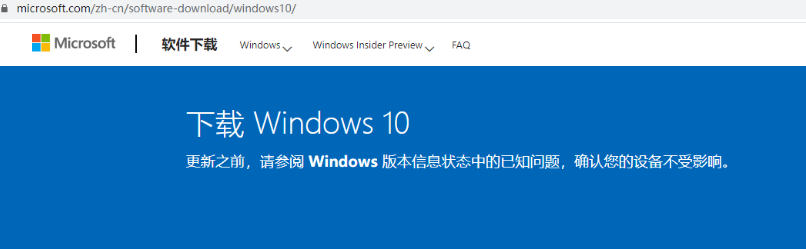
Windows 10是美国微软公司开发的新一代跨平台及设备应用的操作系统,正式版在2015年7月29日发布并开启Win10系统下载。今天小编要来跟大家说说如何下载windows 10 64位系统的教程,大家就一起来看看吧。
方法一:可以在官网直接下载安装,不过这个要付费使用。
1、首先登陆微软官方系统下载界面,输入网址:https://www.microsoft.com/zh-cn/software-download/windows10/
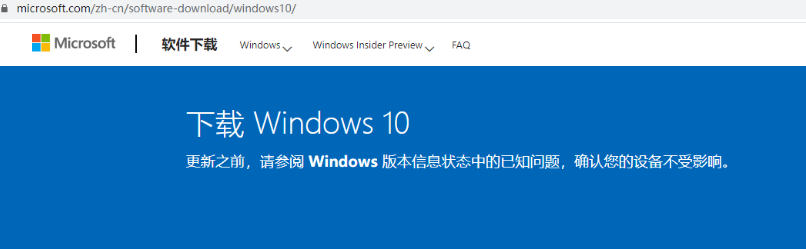
2、进入后,点击“立即下载工具”用来下载所需的系统版本进行安装即可。

方法二:可以直接使用小白三步装机工具,快速下载安装win10原版系统。
1、到小白系统官网下载小白三步装机版软件并打开,默认会推荐安装 Windows 10,点击立即重装。提醒,重装建议退出安全软件。
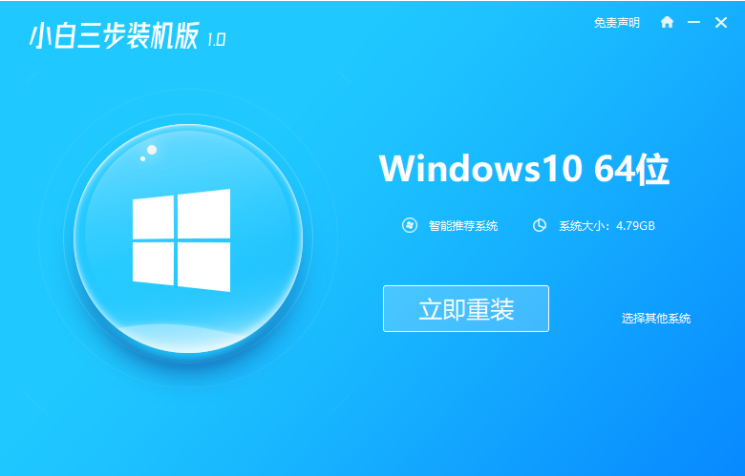
2、接下来软件直接就下载系统,只需要耐心等候。
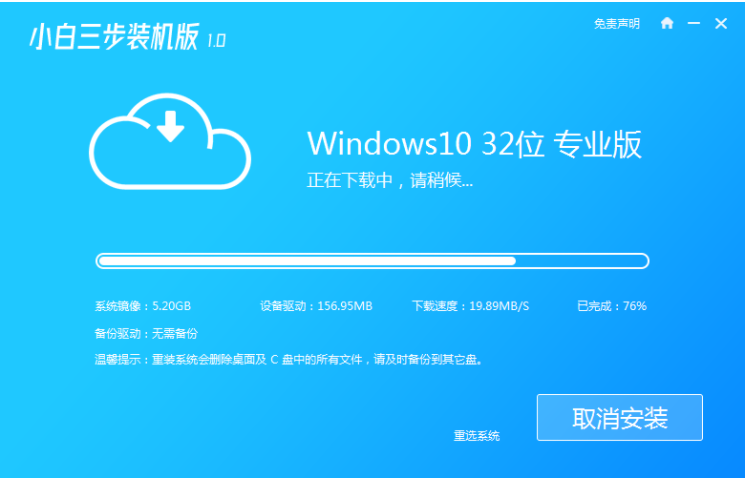
3、下载完成后会自动帮助我们部署当前下载的系统。
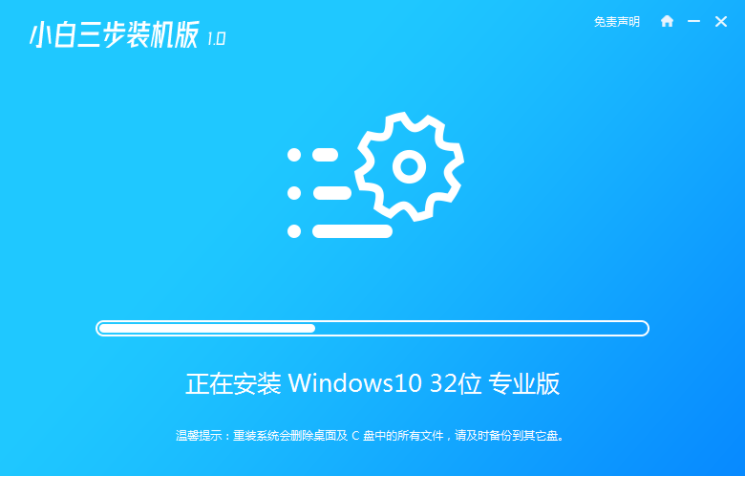
4、部署完成后会提示我们重启电脑,选择立即重启。
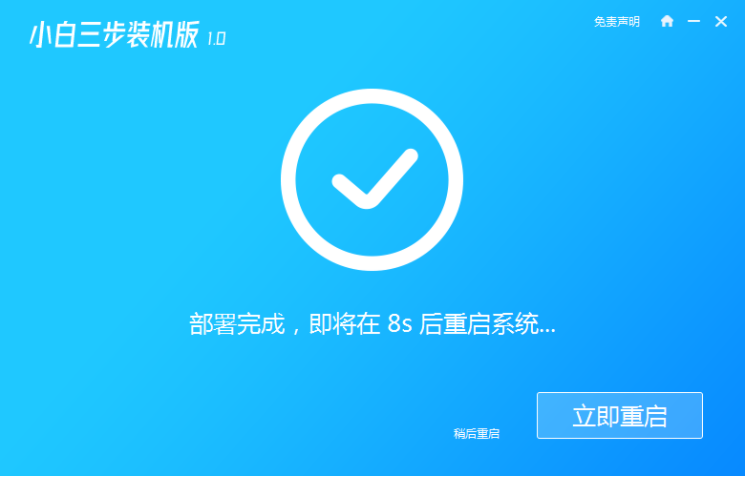
5、重启后选择 XiaoBai PE-MSDN Online Install Mode,然后按回车进入 Windows PE 系统。
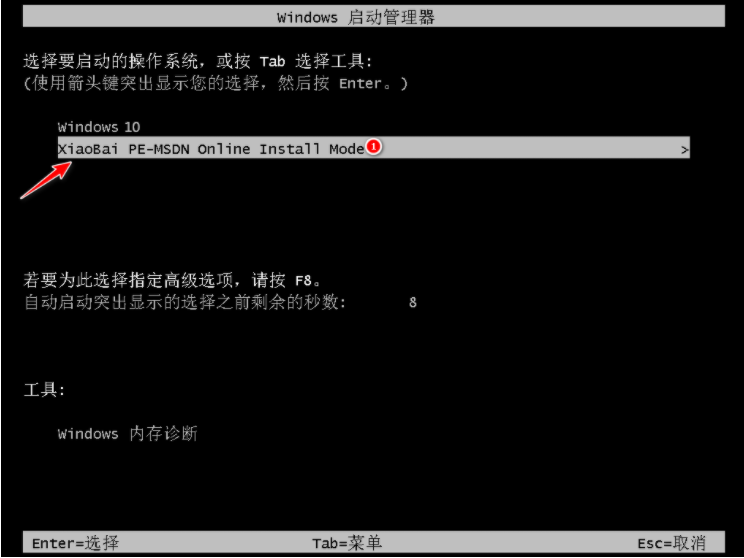
6、在 PE 系统中,软件会自动帮助我们重装,重装完后直接重启电脑。
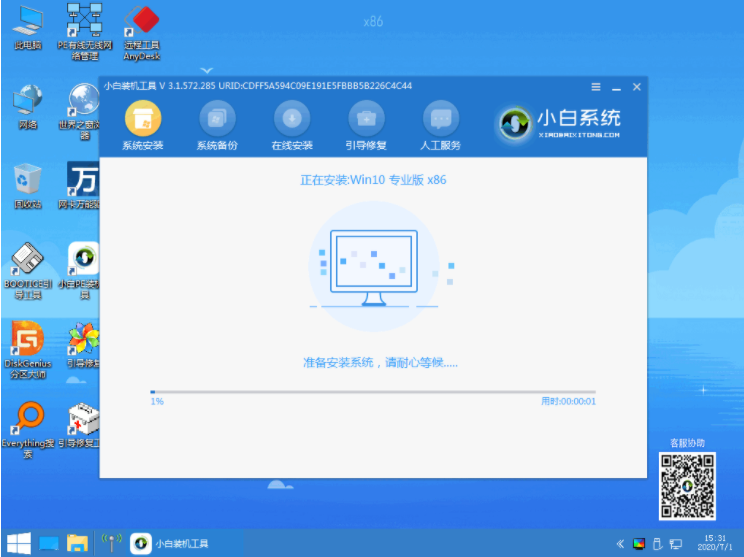
7、选择 Windows 10 系统,然后点击下一步进入。
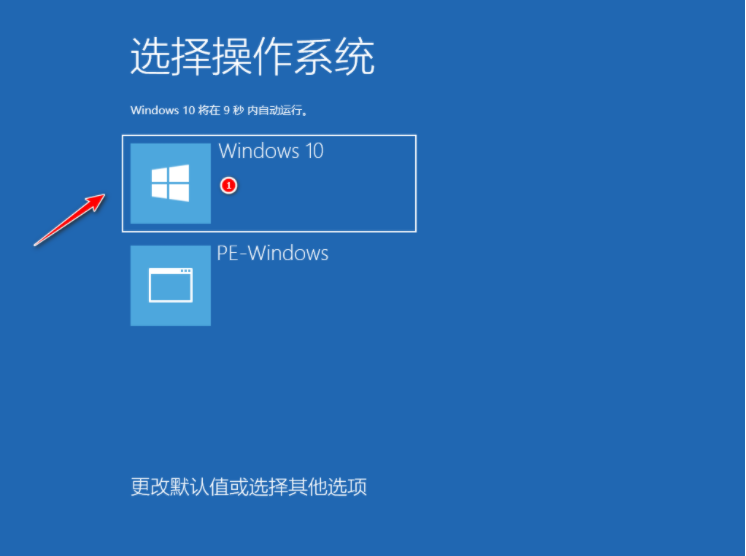
8、经过一段时间,Windows 10 系统就正常安装成功啦。
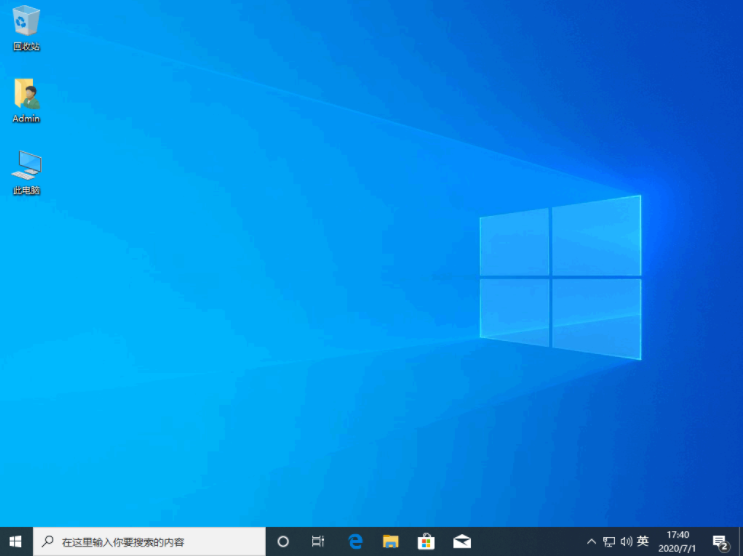
以上就是如何下载windows10 64位系统啦,希望能帮助到大家。






 粤公网安备 44130202001059号
粤公网安备 44130202001059号